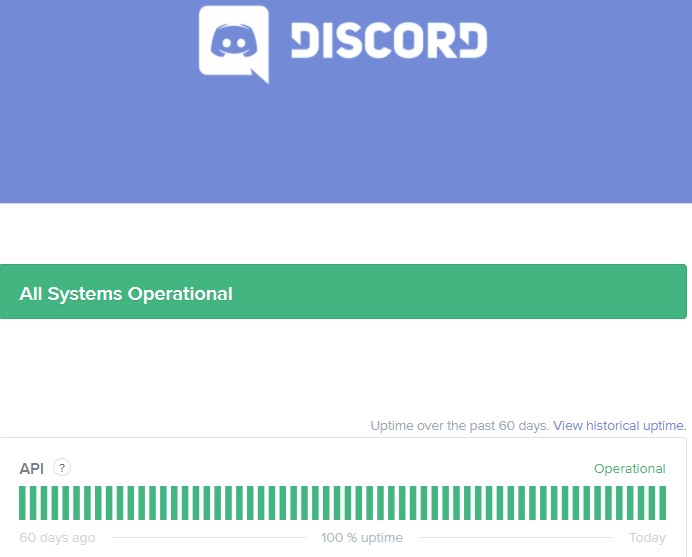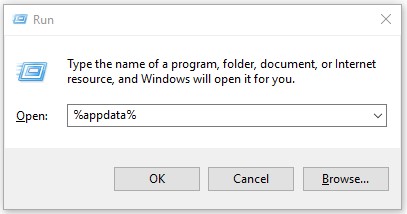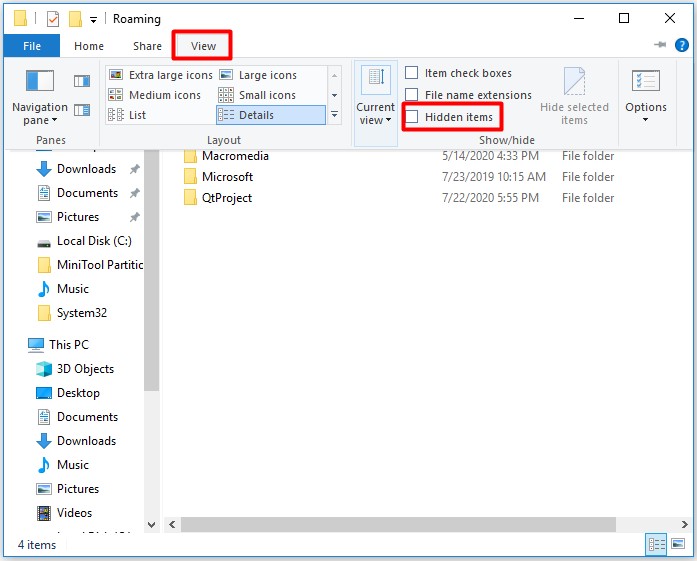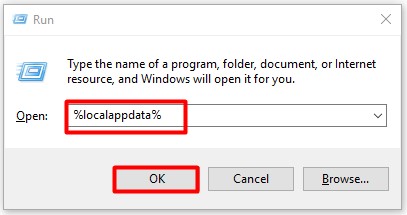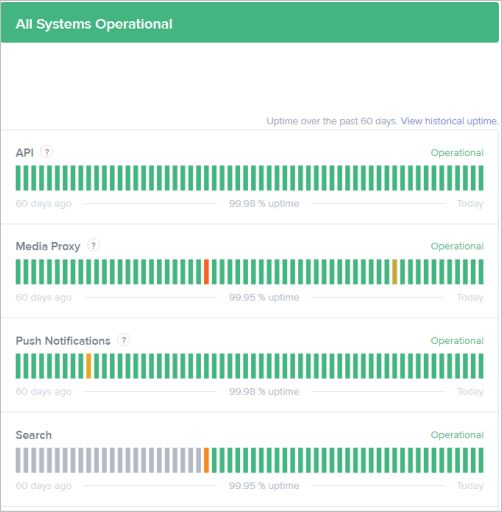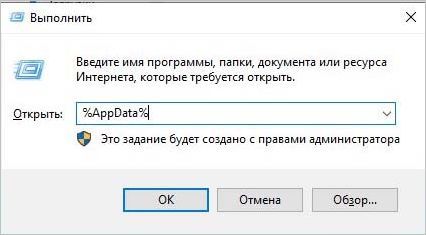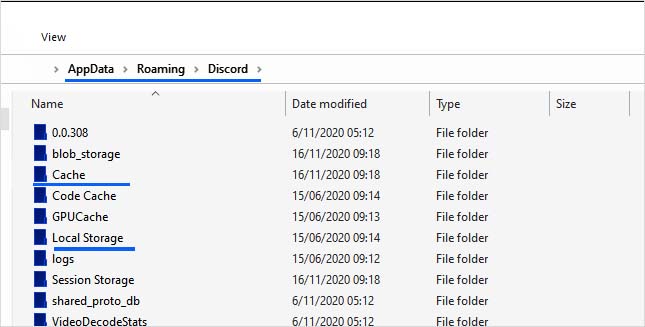Многие люди используют Discord для связи со своей семьей, друзьями и коллегами. Они могут общаться в чате, обмениваться изображениями и файлами, совершать голосовые звонки и создавать личные сообщения. Discord также более заметен среди геймеров, которые собираются на канале, чтобы обсудить что-либо об играх.
Однако многие пользователи сообщили, что не могут получить доступ к приложению или веб-сайту Discord (discordapp.com). Они видят ошибку 1105 Discord при попытке открыть платформу обмена сообщениями. Полное сообщение об ошибке гласит:
«Ошибка 1105
Временно недоступен
Что случилось?
Вы запросили страницу на веб-сайте (discordapp.com), который находится в сети Cloudflare. Страница не может быть отображена из-за временной ошибки ».
Существует несколько причин, по которым приложение или веб-сайт Discord показывает ошибку 1105. Это может быть проблема на их стороне, или у вас могут быть проблемы с сетью. Но это в основном проблема с сетевым сервером Cloudflare, популярным CDN и службой безопасности веб-сайтов, которую Discord использует на своей платформе.
Какой бы ни была причина проблемы, вы можете попробовать исправить ошибку, следуя приведенным ниже решениям.
Метод №1 – проверьте статус сервера Discord
Снимок экрана / Windows Dispatch
Как указано выше, это может быть проблема на сервере Discord. Вы можете проверить их Веб-сайт, учетные записи в социальных сетях или блоги для любых объявлений о проблемах с сервером. Если есть проблема с их сервером, вы ничего не можете с этим поделать, кроме как дождаться их обновлений. Будьте уверены, что вы не единственный, у кого возникла ошибка, пока сервер снова не заработает.
Метод № 2 – Выключите и снова включите устройство
Кредит: escapejaja / Freepik
Быстрое выключение и включение питания ваших устройств может обновить сетевое соединение.
- Выключите ваше устройство.
- Отключите модем и роутер.
- Подождите не менее 1 минуты.
- Снова подключите маршрутизатор и модем.
- После подключения к Интернету снова включите устройство.
- Перезапустите приложение Discord и проверьте, сохраняется ли ошибка.
Метод № 3 – Попробуйте использовать другую сеть
Это может быть проблема с вашим текущим сетевым провайдером. Для проверки проведите тест скорости. Убедитесь, что ваше интернет-соединение стабильно. Вы также можете попробовать переключиться на другую сеть и посмотреть, сможете ли вы подключиться к своему приложению Discord.
Метод # 4 – подключитесь к VPN
Предоставлено: Петтер Лагсон.
Если у вас есть VPN, вы можете подключиться к нему и попытаться проверить, сохраняется ли ошибка в вашем приложении Discord. Вы можете скачать бесплатный VPN онлайн, если у вас его нет. Попробуйте Windscribe, ExpressVPN, NordVPN, Hide.me или ProtonVPN.
Метод № 5 – Удалите данные приложения Discord
- На вашем компьютере откройте диалоговое окно “Выполнить” и найдите %данные приложения%.
- Если вы находитесь в папке AppData, найдите Discord и щелкните, чтобы открыть.
- Выберите папку Cache.
- Выделите все и щелкните любой элемент правой кнопкой мыши. Выберите Удалить.
- Вернитесь снова в папку Discord.
- Найдите папку Local AppData или Local Storage.
- Выделите все в нем и выберите Удалить.
- Теперь перезапустите Discord.
Статья вам помогла? Расскажите нам в комментариях ниже.
-
Home
-
Partition Magic
- Troubled by Error 1105 Discord? Fix It with These Methods
By Amy | Follow |
Last Updated
You may encounter error 1105 Discord when trying to access the Discord application. According to user reports, this error appears on Windows 7/8.1/10. It’s rather common to see. To help you fix error 1105, MiniTool would like to share some solutions in this post.
If you are bothered by error 1105 Discord, this post is what you need now. It provides you with 3 solutions. The following content are the detailed information.
Solution 1: Check Your Server for Errors
The server issue is the primary reason for the error 1105 Discord. The server errors may be associated with Discord or CloudFlare. You are recommended to check your server for errors once the Discord error 1105 occurred.
Fortunately, you can check the status of the two websites through their statue pages. Click here to check the status of Discord. Here, you will obtain a real-time report including server outages and the error resolving progress.
-image from discordstatus.com
If you want to check the status of CloudFlare, navigate to here. After that, check if the server you are using is operational.
Note: You can only check the status of your servers via the above tutorials. If there’s something wrong with the server, you can do nothing but waiting for the developer to repair the issue. If the server runs properly, try other solutions immediately.
Solution 2: Switch to Another Network
The error 1105 Discord also appears if you connect to a restrictive network like work network and hotel Wi-Fi, etc. That is because the administrator of the connected network is limiting your Discord access or the Internet connection is not stable.
What is a good Internet? Read this post for detailed information: What Is a Good Internet Speed? Check the Answer Right Now!
In this case, try switching to a different network like your home network or VPN. After switching the network connection, launch Discord to see if the error 1105 is resolved successfully. If not, please move on!
Solution 3: Delete Corrupted App Data
The local corrupted Discord data is also responsible for error 1105 Discord. The corrupted data usually comes into being when a new Discord update was interrupted before the operation ends. According to user reports, deleting corrupted app data can fix the Discord error 1105.
Here is the tutorial for clearing corrupted app data.
Step 1: Open the Run window by pressing Windows and R keys, and then type %appdata% and hit the Enter key.
Tip: Generally speaking, the AppData folder is hidden. You need to uncheck the Hidden items option under the View tab.
Step 2: After entering the AppData folder, find the Discord folder by scrolling down the installed applications. Open this folder by double-clicking on it and press Ctrl + A to choose all the contents, and then right click on the content and choose Delete option. Then all the data will be deleted.
Step 3: Open the Run window again, and then type %localappdata% and click OK.
Step 4: After opening the Local AppData folder, find the Discord folder. Open this folder and choose all the contents in it, and then right click on them and choose Delete.
Step 5: At last, relaunch Discord to see if the error 1105 Discord is repaired.
About The Author
Position: Columnist
Having writing articles about computer tech for a long time, I am rather experienced especially on the aspect of computer optimization, PC enhancement, as well as tech terms explanation. The habit of looking through tech forums makes me a great computer issues collector. And then, many articles related to these issues are released, which benefit plenty of users. Professional, effective, and innovative are always the pursuit of an editing worker.
Не удается войти в свою учетную запись Discord из-за ошибки сервера Cloudflare 1105? В зависимости от ситуации всегда есть вероятность, что ошибка происходит на стороне сервера, поэтому придется подождать, пока разработчики решат проблему.
Discord, безусловно, популярный инструмент на рынке для геймеров, и не только. Он также вырос в популярности в криптовалютном пространстве, став инструментом для управления различными областями обслуживания клиентов и одним из форумов для обсуждения виртуальных валют. В общем, Discord один из самых стабильных сервисов, но иногда сталкиваемся с ошибкой сервера Cloudflare 1105. К счастью, она указывает не на серьезную проблему и в большинстве случаев возникает на стороне сервера.
Сервер временно недоступен
Прежде чем перейти к следующим шагам, проверьте состояние сервера Discord. Он может быть временно недоступен во время технического обслуживания или при возникновении какого-либо сбоя.
Чтобы проверить его состояние, перейдите на страницу https://discordstatus.com/ и посмотрите отображение желтых и красных полос на текущую дату. По статистике сбоев на сервере, не придется слишком долго ждать, пока разработчики исправят ошибку 1105.
Перезагрузка роутера
Если определили, что ошибка не связана с состоянием сервера, попробуйте перезагрузить роутер. Возможно при его запуске возникли ошибки, в результате он работает со сбоями. В этом случае перезагрузите модем и маршрутизатор, если дополнительно используете локальное соединение.
Для этого полностью отключите устройства путем отключения от электропитания. Подождите около минуты, прежде чем снова включить устройства.
Подключение к Discord с помощью VPN
Ошибку 11055 можно обойти путем подключения к дискорду с помощью VPN-соединения. Хотя это не полноценное решение, с его помощью можно диагностировать, возникла ли проблема в подключении или местоположении, например, блокировка Discord или неполадки с локальным сервером.
Очистка данных приложения Discord и файлов кэша в WIndows 10
Для этого откройте окно «Выполнить» нажатием на Win + R, затем скопируйте и вставьте в текстовое поле %appdata% и нажмите на Enter.
Затем перейдите в папку Cache и очистите все ее содержимое, которое в ней находится. Затем повторите этот процесс для папки Local Storage.
После Дискорд должен открыться без каких-либо проблем. Если продолжаете сталкиваться с ошибкой 1105 после выполнения указанных шагов, пришло время переустановить приложение.
Очистка данных приложений и файлов кэша на Android
На Android перейдите в меню Настройки. Перейдите в расположение приложения, нажмите на Discord. Затем нажмите на память.
Наконец используйте опцию очистки пространства данных, а затем очистите кэш.
Обновлено сентябрь 2023: перестаньте получать сообщения об ошибках и замедлите работу вашей системы с помощью нашего инструмента оптимизации. Получить сейчас в эту ссылку
- Скачайте и установите инструмент для ремонта здесь.
- Пусть он просканирует ваш компьютер.
- Затем инструмент почини свой компьютер.
Пользователи Discord часто обнаруживают, что при запуске приложения появляется сообщение «Ошибка 1105», и им требуется решение. Вероятно, это может быть связано с проблемами с сетевым сервисом Cloudflare. В этом руководстве мы собрали несколько шагов, которые помогут вам устранить эту ошибку. Мы также попытались определить причины этой ошибки и указали на них ниже.
- Проблема с сервером: Проблема с сервером может напрямую повлиять на Discord или Cloudflare.
- Поврежденные данные приложения: Это также может быть основным виновником рассматриваемой ошибки.
- Ограниченное сетевое пространство: В некоторых местах, например в школах или библиотеках, вам может быть запрещено использовать Discord в общедоступной сети.
Как устранить ошибку 1105 в Discord?
Обновление за сентябрь 2023 г .:
Теперь вы можете предотвратить проблемы с ПК с помощью этого инструмента, например, защитить вас от потери файлов и вредоносных программ. Кроме того, это отличный способ оптимизировать ваш компьютер для достижения максимальной производительности. Программа с легкостью исправляет типичные ошибки, которые могут возникнуть в системах Windows — нет необходимости часами искать и устранять неполадки, если у вас под рукой есть идеальное решение:
- Шаг 1: Скачать PC Repair & Optimizer Tool (Windows 10, 8, 7, XP, Vista — Microsoft Gold Certified).
- Шаг 2: Нажмите «Начать сканирование”, Чтобы найти проблемы реестра Windows, которые могут вызывать проблемы с ПК.
- Шаг 3: Нажмите «Починить все», Чтобы исправить все проблемы.
Удалите данные из приложения Discord
- На клавиатуре одновременно нажмите клавишу с логотипом Windows и R, затем введите% AppData% и нажмите Enter.
- В папке Discord дважды щелкните папку Cache, чтобы открыть ее.
- В папке Cache нажмите одновременно клавиши Ctrl и A, чтобы выбрать все файлы, затем щелкните правой кнопкой мыши и выберите Удалить.
- Вернитесь в папку Discord и дважды щелкните папку Local Storage.
- Снова удалите все файлы в папке Local Storage.
- Откройте Discord и посмотрите, Ошибка Discord 1105 было решено.
Переход на другую сеть
- Установите сторонний VPN.
- Запустите VPN, затем выберите сайт для подключения.
- После того, как вы настроили VPN-соединение, попробуйте перезагрузить Discord и посмотрите, правильно ли он загружается.
Совет эксперта: Этот инструмент восстановления сканирует репозитории и заменяет поврежденные или отсутствующие файлы, если ни один из этих методов не сработал. Это хорошо работает в большинстве случаев, когда проблема связана с повреждением системы. Этот инструмент также оптимизирует вашу систему, чтобы максимизировать производительность. Его можно скачать по Щелчок Здесь
Часто задаваемые вопросы
- Проверьте статус Discord.
- Проверьте подключение к Интернету.
- Выключите режим полета.
- Временно отключите Wi-Fi.
- Закройте приложение и откройте его снова.
- Обновите приложение Discord.
- Обновите вашу операционную систему.
- Перезагрузите устройство.
Ошибка 1105 может быть проблемой сервера Discord или Cloudflare. Убедитесь, что это ошибка сервера, переключитесь на другую сеть, используйте службу VPN, удалите поврежденные данные из приложения Discord.
- Проблема с сервером
- Поврежденные данные приложения
- Ограниченное сетевое пространство
Сообщение Просмотров: 644
Обновлено сентябрь 2023: остановите эти сообщения об ошибках и устраните распространенные проблемы с помощью этого инструмента. Получить сейчас в эту ссылку
- Скачайте и установите программного обеспечения.
- Он просканирует ваш компьютер на наличие проблем.
- Затем инструмент исправить проблемы которые были найдены.
Недавно некоторые пользователи жаловались на ошибку, препятствующую доступу к Discord. Каждый раз, когда пользователь пытается получить доступ к приложению или веб-сайту Discord; На экране компьютера отображается код ошибки 1105. Об этой ошибке сообщалось в нескольких версиях Windows, таких как Windows 7, Windows 8.1 и Windows 10.
Сообщение об ошибке предлагает пользователю посетить Cloudflare, так как ошибка может быть связана с проблемой сервера. Но могут быть и другие причины этой ошибки. Если вы боретесь с той же проблемой, не волнуйтесь. Оставайтесь с нами и узнайте больше об этой ошибке.
Содержание:
Наиболее распространенной причиной ошибки Discord 1105 является проблема с сервером. Проблема с сервером может напрямую повлиять на Discord или Cloudflare (сетевой сервис, используемый Discord). Поврежденные данные приложения также могут существенно способствовать возникновению этой ошибки. Еще одна причина ошибки — ограниченное пространство в сети. В некоторых местах, например в школах и библиотеках, Discord может запрещать использование общедоступных сетей.
Проверьте свой сервер на наличие ошибок
Основная причина ошибки Discord 1105 — проблема с сервером. Ошибки сервера могут быть связаны с Discord или CloudFlare. Когда вы обнаружите ошибку 1105 в Discord, рекомендуется проверить ваш сервер на наличие ошибок.
К счастью, вы можете проверить статус обоих сайтов на их страницах статуса. Нажмите здесь, чтобы проверить статус Discord. Получайте в режиме реального времени отчет о сбоях сервера и процессе устранения неполадок.
Обновлено: сентябрь 2023 г.
Этот инструмент настоятельно рекомендуется, чтобы помочь вам исправить вашу ошибку. Кроме того, этот инструмент обеспечивает защиту от потери файлов, вредоносных программ и аппаратных сбоев, а также оптимизирует работу вашего устройства для достижения максимальной производительности. Если у вас уже есть проблема с компьютером, это программное обеспечение может помочь вам решить ее и предотвратить повторение других проблем:
- Шаг 1: Установите инструмент восстановления и оптимизации ПК. (Виндовс 10, 8, 7, ХР, Виста).
- Шаг 2: Нажмите Начать сканирование чтобы определить, какие проблемы вы испытываете с вашим компьютером.
- Шаг 3: Нажмите Починить всечтобы решить все проблемы.
Очистить поврежденные данные приложения
Локально поврежденные данные Discord также являются причиной ошибки Discord 1105. Поврежденные данные обычно возникают, когда новое обновление Discord прерывается до завершения процесса. Согласно отчетам пользователей, удаление поврежденных данных приложения может исправить ошибку Discord 1105.
Вот руководство о том, как удалить поврежденные данные приложения.
Шаг 1: Откройте окно запуска, нажав клавиши Windows и R. Затем введите %appdata% и нажмите Enter.
Шаг 2: После входа в папку AppData найдите папку Discord, пролистав установленные приложения. Откройте эту папку, дважды щелкнув ее и нажав Ctrl + A, чтобы выбрать все ее содержимое. Затем щелкните правой кнопкой мыши содержимое и выберите опцию «Удалить». Тогда все данные будут удалены.
Шаг 3: Снова откройте окно запуска, введите %localappdata% и нажмите ОК.
Шаг 4: После открытия локальной папки AppData найдите папку Discord. Откройте эту папку и выберите все ее содержимое. Затем щелкните его правой кнопкой мыши и выберите «Удалить».
Шаг 5: Запустите Discord еще раз, чтобы проверить, исправлена ли ошибка Discord 1105.
Подключиться к другой сети
Если вы столкнулись с этой проблемой, когда вы подключен к сети с ограниченным доступом (когда вы подключены к школьной сети, рабочей сети, гостиничному Wi-Fi или любой другой общедоступной сети). Если этот сценарий применим к вашей ситуации, вам следует проверить эту теорию, подключившись к домашней сети и снова попытавшись получить доступ к Discount.
Если ошибка 1105 не возникает после того, как вы подключились к сети без фильтрации (например, к сети, управляемой вашим домашним маршрутизатором), ваш сетевой администратор, вероятно, наложил некоторые ограничения на такие службы, как Discord. Который показывает вам, как использовать эти типы услуг.
Если вы уверены, что дело обстоит именно так, вам необходимо уточнить у вашего сетевого администратора, который ограничивает вам доступ к Дискорд-приложение. Однако, если это ограничение наложено для ограничения использования доступной пропускной способности, ваши шансы разблокировать Discord невелики.
Однако есть обходной путь, который может помочь вам избежать ошибки 1105 в сети с ограниченным доступом (с использованием VPN). Следуйте приведенному ниже методу, чтобы настроить его на своем компьютере.
ОДОБРЕННЫЙ: Чтобы исправить ошибки Windows, нажмите здесь.
Сообщение Просмотров: 507